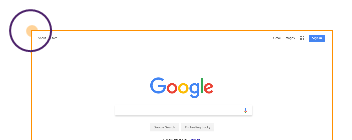Déplacer, redimensionner et faire pivoter des objets dans l'espace de travail
Vous pouvez utiliser diverses commandes tactiles pour interagir avec les images, le texte ou les fichiers.
Conseil
Plusieurs personnes à la fois peuvent interagir avec l'écran interactif SMART Board.
Action | Commande tactile |
|---|---|
Agrandissez l'objet en plein écran. Conseil Cette fonctionnalité est utile si vous voulez présenter un fichier en particulier ou vous concentrer sur ce fichier. | Tapez deux fois sur un objet. |
Déplacez l'objet sur la page. | Appuyez de façon prolongée sur l'objet, puis faites-le glisser jusqu'à son nouvel emplacement. |
Faites pivoter l'objet. | Tapez sur le cercle jaune du cadre de l'objet et faites-le glisser vers le haut ou le bas.
OU Utilisez deux doigts pour appuyer sur sur l'objet, puis le faire pivoter. |
Redimensionnez l'objet. | Tapez sur le carré jaune du cadre de l'objet et faites-le glisser vers le haut ou le bas pour le redimensionner.
OU Avec deux doigts, maintenez enfoncé l'objet, puis écartez ou rapprochez vos doigts. |